Activity中获取视图组件对象:
public View findViewById(@IdRes int id)
该方法以组件的资源ID为参数,返回一个视图对象View,需要强转成具体的视图类对象。
Button mTrueButton = (Button) findViewById(R.id.true_button);
设置视图组件的点击监听器:
视图组件对象调用视图对象注册监听器的方法:
public void setOnClickListener(@Nullable OnClickListener l)
该方法的参数是一个监听器,是一个实现了 OnClickListener 接口的对象,OnClickListener 接口中有一个 public void onClick(View v) 方法。
mTrueButton.setOnClickListener(new View.OnClickListener() {
@Override
public void onClick(View v) {
//监听其中需要执行的具体代码
}
});
创建提示消息:
调用Toast类的以下方法:
public static Toast makeText(Context context, CharSequence text, @Duration int duration)
public static Toast makeText(Context context, @StringRes int resId, @Duration int duration)
上面的 makeText 方法,接收三个参数:
Context: 通常是Activity的一个实例(Activity本身就是Context的子类)
第二个参数:既可以是要显示的字符串消息的资源ID,也可以是字符串本身
第三个参数:通常是两个Toast常量(Toast.LENGTH_SHORT、Toast.LENGTH_LONG)中的一个,用来指定toast消息的停留时间
makeText 方法返回Toast对象,然后调用Toast的实例方法 show() ,在屏幕上显示消息
Toast.makeText(QuizActivity.this, "这是要显示的消息", Toast.LENGTH_LONG).show();
上面直接显示消息的方式有一个问题:每次点击按钮,都会弹出一个消息,如果多次连续点击,消息会连续多次弹出。解决如下
监听消息的弹出和退出(设置上一次消息消失前,点击按钮不会有任何反应):
mTrueButton.setOnClickListener(new View.OnClickListener() {
boolean isClicked = false;
@Override
public void onClick(View v) {
//获取Toast对象
Toast toast = Toast.makeText(QuizActivity.this, "你好,你点击了确认按钮。", Toast.LENGTH_SHORT);
//获取显示消息的View对象
View view = toast.getView();
//设置显示消息的View对象的状态改变监听器
view.addOnAttachStateChangeListener(new View.OnAttachStateChangeListener() {
//显示消息时触发
@Override
public void onViewAttachedToWindow(View v) {
isClicked = true;
}
//消息消失时触发
@Override
public void onViewDetachedFromWindow(View v) {
isClicked = false;
}
});
if (!isClicked) {
//调用Toast的实例方法 show() 显示消息
toast.show();
}
}
});
设置Toast消息显示的位置:
使用Toast的实例方法
public void setGravity(int gravity, int xOffset, int yOffset)
参数一:Gravity类的常量值(Gravity.TOP、Gravity.BOTTOM、Gravity.CENTER、Gravity.LEFT ...)
参数二:消息在x轴上的偏移量(消息默认是显示在x抽的中间的)
参数三:消息在y轴上的偏移量
mFalseButton.setOnClickListener(new View.OnClickListener(){ @Override public void onClick(View v) { Toast toast = Toast.makeText(QuizActivity.this, "你好,你点击了取消按钮。", Toast.LENGTH_LONG); toast.setGravity(Gravity.TOP, -100, 0); toast.show(); } });
引用资源:
项目中的所有资源(布局文件,组件,图片,字符串等),系统都会为它们统一分配id。
引用组件:@id
引用字符串:@string
引用图片:@drawable
输出日志信息:
Android的 android.util.Log 类能够向系统级共享日志中心发送日志信息。
按照信息输出的冗长顺序排列,从少到多为:ERROR , WARN , INFO , DEBUG , VERBOSE 。
Log 类有如常用的下日志记录方法:
Log.v(String tag, String msg):
发送 VERBOSE 日志信息
Log.d(String tag, String msg);
发送 DEBUG 日志信息
Log.i(String tag, String msg);
发送 INFO 日志信息
Log.w(String tag, String msg);
发送 WARN 日志信息
Log.e(String tag, String msg):
发送 ERROR 日志信息
上面方法的参数:
tag:用于识别日志消息的来源,通常标识发生日志调用的类或活动。
msg: 被发送的消息。
一个很好的约定是,tag 在对应的类中声明一个常亮:
private static final String TAG = “当前所在类的类名(允许的最大字符长度为32)” ;
创建水平模式布局:
在项目窗口中,右键单击 res 目录,选择 New -> Android resource directory 选项:
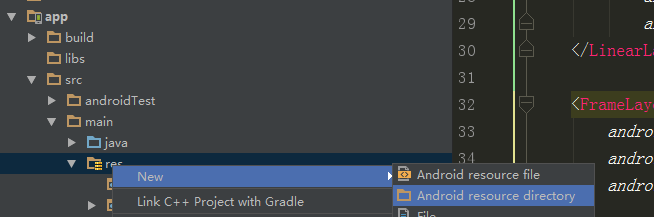
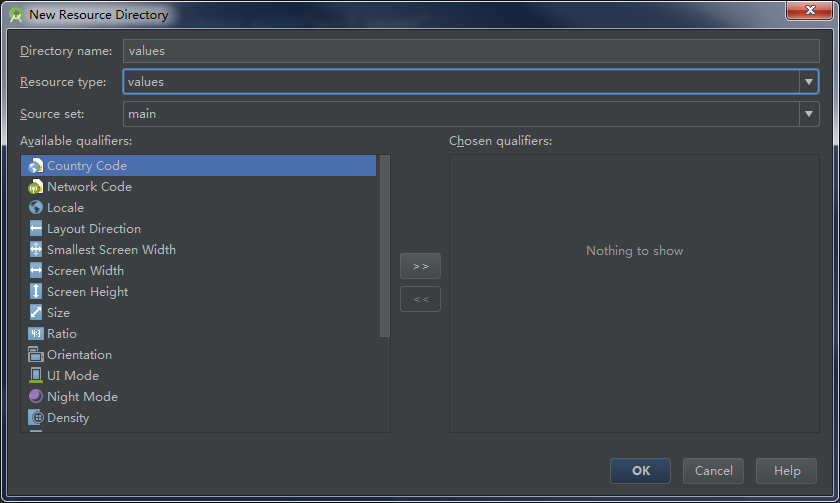
选择 Resource type 为 layout,保持 Source set 为 main 不变,接下来选中 Available qualifires 中的 Orientation ,点击 >> 按钮,将其加入到右边的 Choosen qualifires 中:
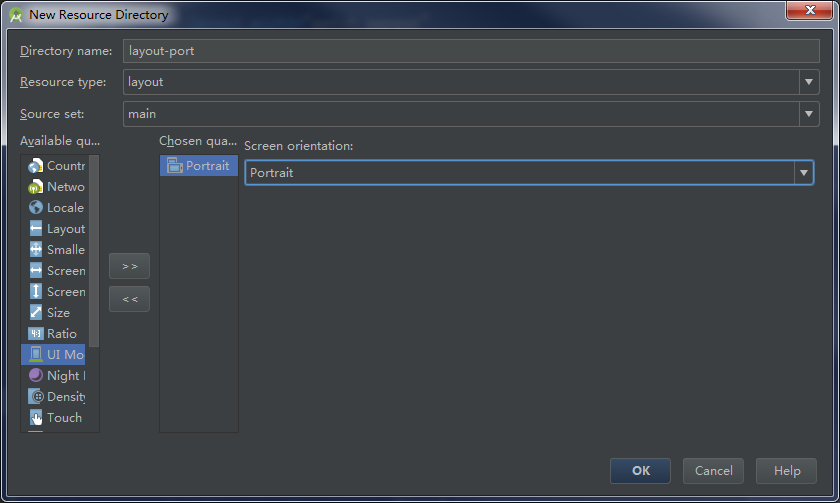
设置 Screen orientation 为 Landscape ,并确保 目录名(Directory 那么)为 layout_land ,然后点击 OK ,就会在 res 目录下创建 layout_land 文件夹:
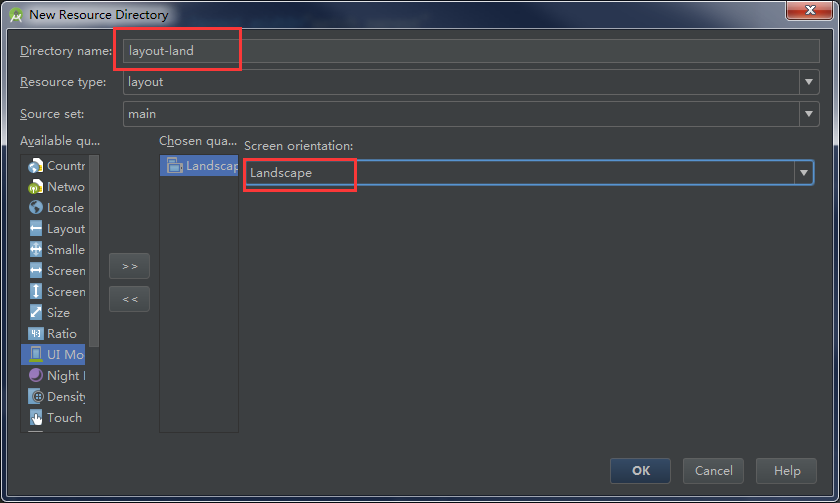
这里的 _land 后缀名是配置修饰符的一个使用例子,Android依靠 res 子目录的配置修饰符定位最佳资源以匹配当前设备配置。
此时,当设备处于水平方向时,Android会自动找到并使用 res/layout_land 目录下的布局资源。
保存Activity状态数据,以应对设备旋转:
旋转设备会改变设备配置(device configuration),设备配置实际是一系列特征组合,用来描述设备当前状态。
这些特征包含:屏幕方向、屏幕像素密度、屏幕尺寸、键盘类型、底座模式及语言等。
为匹配不同的设备配置,应用会提供不同的备选资源。
在运行时配置变更发生时,可能会有更合适的资源来匹配新的设备配置,所以,Android会销毁当前Activity实例,为新配置寻找更合适的资源,然后创建新实例使用这些资源。
所以,要让设备旋转后保持Activity实例的状态不变,就需要想个办法保存Activity实例当前的状态,以便设备旋转后将新创建的Activity实例回复到之前的状态。
Activity中提供了一个 protected void onSaveInstanceState(Bundle outState) 方法,该方法通常在 onStop() 方法调用之前由系统调用,
除非用户按后退键(因为,用户点击后退键,就是告知Android,acitivity用完了,所以系统就会认为没有重要的数据需要保存,就不会调用 onSaveInstanceState() 方法)。
复写该方法就可以自定义当Activity实例进入停止状态前需要执行的操作。
方法 onSaveInstanceState(Bundle) 的默认实现要求所有activity视图将自身状态数据保存在 Bundle(Bundle是存储字符串键与限定类型值之间映射关系(键值对)的一种结构) 对象中。
通过复写 onSaveInstanceState(Bundle) 方法,将一些数据保存到 Bundle 中,当新建Activity时,系统会将Bundle对象传递给 onCreate(Bundle) ,然后就可以在 onCreate(Bundle) 方法中取回这些数据。
例如:
public class QuizActivity extends AppCompatActivity { private static final String TAG = "QuizActivity"; private static final String KEY_INDEX = "index"; private int mCurrentIndex = 0; @Override protected void onCreate(Bundle savedInstanceState) { super.onCreate(savedInstanceState); setContentView(R.layout.activity_quiz); Log.d(TAG, "onCreate(Bundle) method called."); if (savedInstanceState != null) { mCurrentIndex = savedInstanceState.getInt(KEY_INDEX, 0); } System.out.println(mCurrentIndex); // 100 } @Override protected void onSaveInstanceState(Bundle outState) { super.onSaveInstanceState(outState); Log.i(TAG, "onSaveInstanceState method called."); mCurrentIndex = 100; outState.putInt(KEY_INDEX, mCurrentIndex); }